Wie die MINUTE-Funktion in Excel verwenden
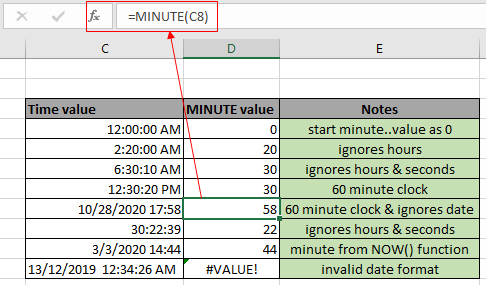
Die Excel MINUTE-Funktion ist eine DATE & TIME-Funktion. Diese Funktion verwendet den Zeitwert als Eingabe und gibt den MINUTE-Wert vom Eingabezeitwert im numerischen Format zurück. In diesem Artikel erfahren Sie, wie Sie die MINUTE-Funktion in Excel verwenden. Der Zeitwert in Excel wird als Zahl gespeichert.
Syntax der MINUTE-Funktion:
=MINUTE(serial_number)
Seriennummer: Zeitwert
Beispiel für die MINUTE-Funktion
All dies könnte verwirrend zu verstehen sein. Testen wir diese Formel also, indem wir sie im folgenden Beispiel ausführen. Hier habe ich also eine Tabelle mit einigen Daten. Excel versteht den Zeitwert als numerischen Wert. Die erste Spalte enthält den Zeitwert oder den kombinierten Wert von Datum und Uhrzeit, die zweite Spalte enthält den MINUTE-Wert als Ergebnis der Verwendung der MINUTE-Funktion und die dritte Spalte enthält die wichtigen Hinweise zur Verwendung der Funktion.
Verwenden Sie die Formel:
=MINUTE(C4)
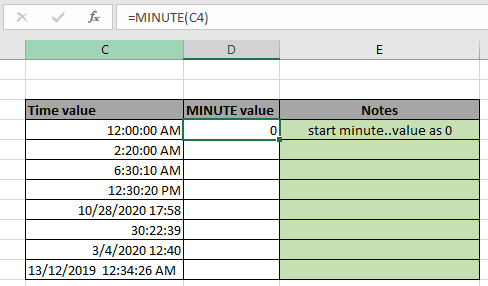
Es wird 0 zurückgegeben. Hier wird das Argument für die MINUTE-Funktion unter Verwendung der Zellreferenz angegeben. Der zurückgegebene Wert ist Null, da Excel den MINUTE-Wert ab 0 als 00:00:00 Uhr und 59 als 00:59:00 Uhr betrachtet.
Wie im obigen Schnappschuss gezeigt, können Sie das Format einer beliebigen Zelle mithilfe der Option „Zelle formatieren“ in ein beliebiges Format ändern. Jetzt können Sie die Formel mit der Tastenkombination Strg + D oder mit der Drag-Down-Option in Excel von einer in die verbleibenden Zellen kopieren.
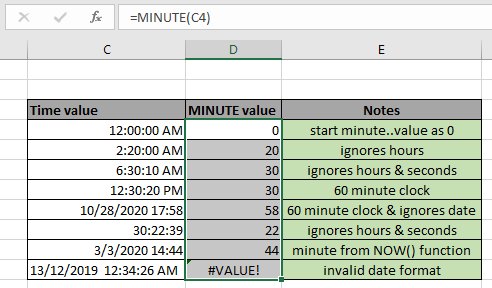
Wie Sie dem obigen Schnappschuss entnehmen können, verwendet die MINUTE-Funktion den Zeitwert als Eingabe und gibt den MINUTE-Wert vom Zeitwert zurück. Die Funktion gibt #VALUE zurück! Fehler, wenn der Wert für Uhrzeit oder Datum und Uhrzeit ungültig ist.
Excel MINUTE-Funktion: MINUTE-Funktion mit anderen Formeln, um das Ergebnis im MINUTE-Format zurückzugeben. Die MINUTE-Funktion wird hauptsächlich mit anderen Datums- und Zeitfunktionen zur Berechnung der MINUTE-Werte in Excel verwendet. Extrahieren Sie aus einem Zeitwert MINUTE, Minute und Sekunde, um weitere Berechnungen wie die unten gezeigte durchzuführen, um den Eintrag für die minimale Austrittszeit zu erhalten.
Verwenden Sie die Formel:
=TIME(HOUR(C5),MINUTE(C5)+10,SECOND(C5))
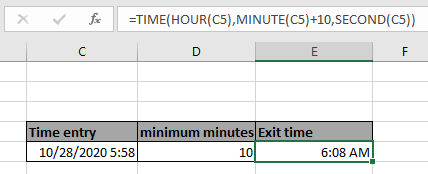
Hier extrahiert die MINUTE-Funktion den MINUTE-Wert, die MINUTE-Funktion extrahiert den Minutenwert und die zweite Funktion extrahiert den zweiten Wert aus dem angegebenen Zeitwert und führt eine Operation über numerische Werte aus und gibt die Argumente an die TIME-Funktion zurück, um den erforderlichen Zeitwert zurückzugeben.
Hier sind einige Beobachtungsnotizen unten gezeigt.
Anmerkungen:
-
Die Formel funktioniert nur mit Zahlen.
-
Der numerische MINUTE-Wert beginnt bei 12:00 Uhr als 0 und geht bis 59 bei 00:59 Uhr, und der Zyklus wiederholt sich.
-
Argumente für die Funktion müssen numerische Werte sein, sonst gibt die Funktion #NAME zurück? Error.
-
Kein Argument für die Funktion gibt #NUM zurück! Error.
-
Die Funktion ignoriert Minuten- und Sekundenwerte. Die Funktion gibt #VALUE zurück! Fehler, wenn der Datums- oder Zeitwert ungültig ist.
Hoffe, dieser Artikel über die Verwendung der MINUTE-Funktion in Excel ist erklärend. Weitere Artikel zu DATE & TIME-Formeln finden Sie hier. Wenn Ihnen unsere Blogs gefallen haben, teilen Sie sie mit Ihren Freunden auf Facebook. Und Sie können uns auch auf Twitter und Facebook folgen. Wir würden gerne von Ihnen hören, uns mitteilen, wie wir unsere Arbeit verbessern, ergänzen oder innovieren und für Sie verbessern können. Schreiben Sie uns unter [email protected].
In Verbindung stehender Artikel
link: / tips-convert-Anzahl-von-Minuten-in-Stunden-und-Minuten-in-Microsoft-Excel-2010-2013 [Minuten in Stunden und Minuten] | Gibt einen numerischen Wert zurück, der denselben Wert darstellt, jedoch im Dezimalformat anstelle des Zeitformats in Excel.
link: / excel-datum-und-zeit-berechnen-stunden-zwischen-zeit-in-excel [Stunden zwischen zeit in Excel berechnen] | Berechnen Sie die Stunden zwischen zwei Zeitwerten in Excel. Finden Sie die Zeit zwischen end_time & start_time link: / excel-date-and-time-time-Differenz-in-Stunden-als-Dezimalwert [Zeitdifferenz in Stunden als Dezimalwert] | Zeitunterschied in Stunden mit der Excel MOD-Funktion und dann müssen wir sie im Dezimalformat darstellen.
link: / summieren-summe-zeit-über-9-stunden-in-excel [SUMME-zeit über 9 stunden in Excel] | Ermitteln Sie die Summe der Zeitwerte, die über 9 Stunden liegen. link: / excel-time-how-to-add-decimal-hour-to-time [Hinzufügen von Dezimalstunden zur Zeit] | Fügen Sie einem zeitformatierten Wert eine numerische oder dezimale Zeit hinzu.
Beliebte Artikel:
link: / Tastatur-Formel-Verknüpfungen-50-Excel-Verknüpfungen-zur-Steigerung-Ihrer-Produktivität [50 Excel-Verknüpfungen zur Steigerung Ihrer Produktivität] | Werden Sie schneller bei Ihrer Aufgabe. Mit diesen 50 Verknüpfungen können Sie noch schneller in Excel arbeiten.
link: / formeln-und-funktionen-einführung-der-vlookup-funktion [Die VLOOKUP-Funktion in Excel] | Dies ist eine der am häufigsten verwendeten und beliebtesten Funktionen von Excel, mit der Werte aus verschiedenen Bereichen und Tabellen gesucht werden.
link: / tips-countif-in-microsoft-excel [COUNTIF in Excel 2016] | Zählen Sie Werte mit Bedingungen, die diese erstaunliche Funktion verwenden. Sie müssen Ihre Daten nicht filtern, um bestimmte Werte zu zählen.
Die Countif-Funktion ist wichtig, um Ihr Dashboard vorzubereiten.
link: / excel-formel-und-funktion-excel-sumif-funktion [Verwendung der SUMIF-Funktion in Excel] | Dies ist eine weitere wichtige Funktion des Dashboards. Auf diese Weise können Sie Werte unter bestimmten Bedingungen zusammenfassen.